解決win10系統(tǒng)注冊表被禁用的方法
相信大家對系統(tǒng)注冊表都是非常熟悉的,在我們安裝軟件之后都會自動生成一些注冊表信息,如果在遇到問題的時候可以通過修改注冊表的信息來解決問題,不過有的用戶在使用win10系統(tǒng)的時候,遇到過系統(tǒng)注冊表被禁用的情況,但是又不是自己設(shè)置的,不知道怎么解決這個問題,注冊表的信息修改也成了一大難題,其實解決方法很簡單,接下來小編就跟大家分享一下解決win10系統(tǒng)注冊表被禁用的操作方法吧,感興趣的朋友不妨一起來看看小編分享的這篇方法教程,希望能幫到大家。
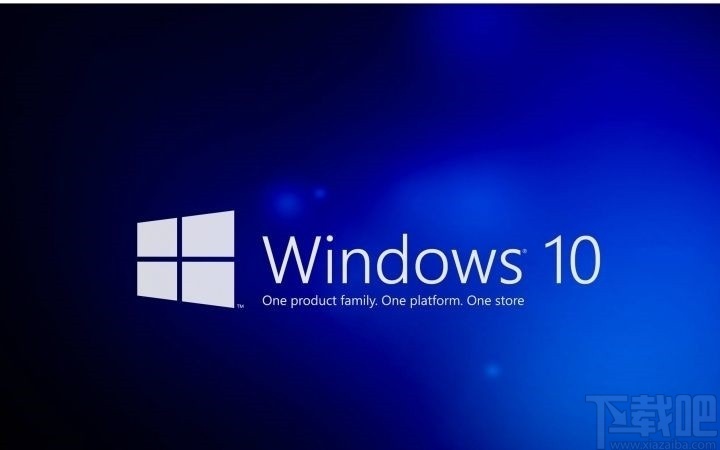
1.第一步我們需要在win10系統(tǒng)桌面左下角找到開始圖標(biāo),使用鼠標(biāo)右鍵點擊之后在出現(xiàn)的一些功能選項中選擇運行這個選項。
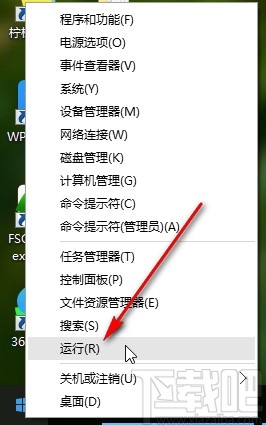
2.選擇運行選項打開系統(tǒng)的運行命令窗口之后,下一步需要在其中輸入gpedit.msc這個命令,輸入之后點擊確定按鈕進(jìn)入到下一步。
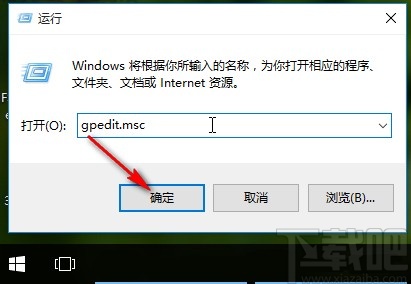
3.下一步就是打開本地組策略編輯器了,我們在左邊的這些選項中,選擇用戶配置選項下方的管理模板,再打開管理模板在其中找到系統(tǒng)這個選項,點擊之后可以看到右邊界面中的變化。
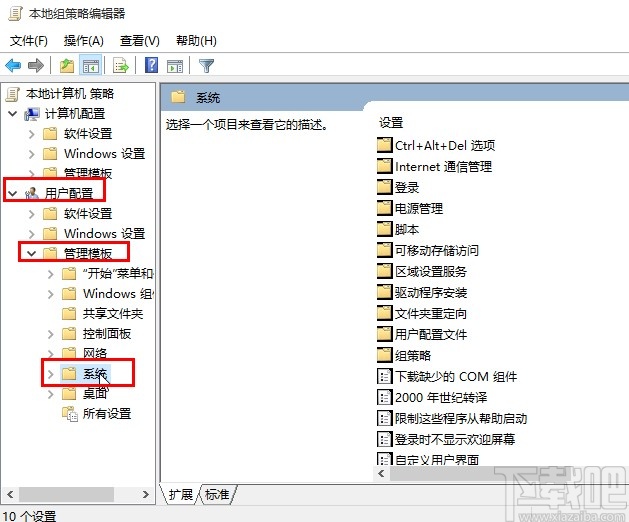
4.之后我們在右邊的系統(tǒng)模塊選項中,可以看到有“阻止訪問注冊表編輯工具”這個設(shè)置選項,如果這個設(shè)置是啟用狀態(tài)的話我們就是不能訪問注冊表的。
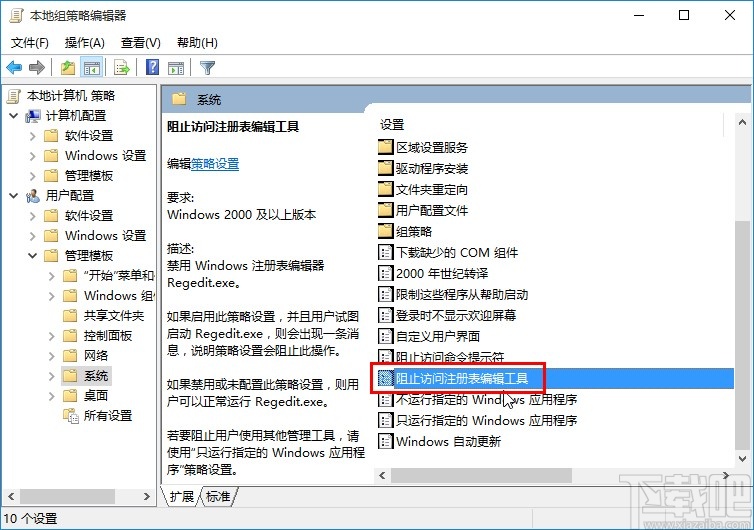
5.最后我們雙擊這個“阻止訪問注冊表編輯工具”選項之后,點擊左上角選擇為已禁用,設(shè)置為已禁用之后,點擊應(yīng)用按鈕再點擊保存按鈕保存修改即可,這樣就可以再次訪問系統(tǒng)注冊表了。
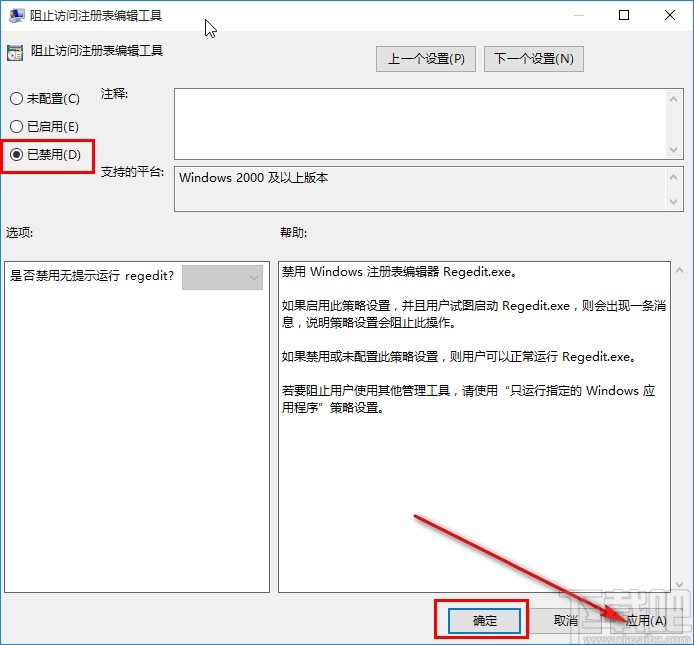
以上就是小編今天跟大家分享的在win10系統(tǒng)中遇到注冊表不能訪問的情況時的解決方法了,大家可以試一試這個方法,希望能夠解決大家的問題。
相關(guān)文章:
1. Win10系統(tǒng)中Chrome占用內(nèi)存太大具體處理步驟2. 筆記本win10系統(tǒng)啟動不了怎么修復(fù)3. Win10系統(tǒng)日歷怎么修改日歷背景或字體顏色?4. win10系統(tǒng)設(shè)置默認(rèn)以管理員身份運行程序的方法5. 如何取消Win10系統(tǒng)進(jìn)入休眠后一碰鼠標(biāo)就被喚醒功能?6. Win10系統(tǒng)調(diào)制解調(diào)器報告了一個錯誤如何解決7. Win10系統(tǒng)無法登錄便箋如何解決?OneNote(便箋)無法登錄解決方法8. 恢復(fù)win10系統(tǒng)默認(rèn)字體的三種方法9. Win10系統(tǒng)如何把任意文件夾固定到任務(wù)欄?10. Win10系統(tǒng)提高電腦運行速度的具體操作方法

 網(wǎng)公網(wǎng)安備
網(wǎng)公網(wǎng)安備